- Дълбоко чистият софтуер на твърдия диск сигурно разделя данни, така че други хора да не се доберат до вашите тайни файлове, използвайки софтуер за възстановяване. Това е отличен начин да подобрите вашата сигурност и поверителност.
- Можете да използвате софтуерните инструменти от този списък, за да дезинфекцирате твърдия си диск, ако споделяте компютъра си с други хора или ако планирате да рециклирате стария си твърд диск. Със сигурност е по-лесно от унищожаването на твърдия ви диск.
- Ако вашият HDD е твърде бавен, независимо какво опитвате, превключете на SSD. Ето ги най-големите SSD дискове за закупуване.
- Посетете нашия Оптимизация и почистване център за още свежи ръководства!

Този софтуер ще поправи често срещаните компютърни грешки, ще ви предпази от загуба на файлове, злонамерен софтуер, отказ на хардуер и ще оптимизира вашия компютър за максимална производителност. Отстранете проблемите с компютъра и премахнете вирусите сега в 3 лесни стъпки:
- Изтеглете инструмента за възстановяване на компютъра Restoro който идва с патентованите технологии (патентът е наличен тук).
- Щракнете Започни сканиране за да намерите проблеми с Windows, които биха могли да причинят проблеми с компютъра.
- Щракнете Поправи всичко за отстраняване на проблеми, засягащи сигурността и производителността на вашия компютър
- Restoro е изтеглен от 0 читатели този месец.
Дълбоко чист софтуер на твърдия диск възстановява сигурността и поверителността на вашия компютър чрез сигурно изтриване на данни, за да гарантира, че другите не могат да извлекат поверителните ви файлове.
С напредването на технологиите много неща се променят в компютрите от едно поколение на следващо. Тяхната мощност, тяхната достъпност и цена, и дори размерът им, се променят за относително малък период от време. Обаче едно нещо, което никога не се променя при компютрите, е фактът, че те в крайна сметка стават наистина разхвърляни.
С това нямаме предвид потребителите, които разливат содата си върху клавиатурата или има голямо количество прах върху монитора. Това, което имаме предвид, е фактът, че компютрите и по-точно техните твърди дискове винаги се групират и възпрепятстват доброто функциониране на цялата система.
Претрупани твърди дискове
Без значение колко голям е размерът на твърдия диск, в крайна сметка ще остане без свободно място поради факта, че го има много повече неща в интернет, които потребителите да изтеглят, отколкото производителите на твърди дискове могат да се поберат в техните продукти. Дори да имате 2 ТБ свободно пространство, все още е въпрос на време и това да изтече. И когато това стане, сортирането на всички файлове и информация и намирането на боклуци, които трябва да изхвърлите сред важни документи и данни, няма да бъде толкова лесно без помощ.
Почистващи устройства за твърди дискове
Това ни отвежда до основната тема на тази статия, която е важността на наличието на услуга за почистване на твърд диск на вашия компютър. Неминуемо ще дойде време, когато ще имате нужда и е страхотно да го подготвите. Може би имате нужда от него в момента и не знаете какъв вид софтуер трябва да търсите. Не се страхувайте, тъй като ние сме тук, за да ви предоставим най-добрите предложения за ролята на чистач на твърдия диск.
Има много добри снимки, но има и такива, които не се справят толкова добре и е добре да можете да ги разграничите. Като се има предвид това, нека да видим за какво са най-добрите избор, когато имате остра нужда от софтуер, който да ви помогне да почистите напълно твърдия диск и да сортирате боклуците от важни данни.
1. CCleaner (препоръчително)
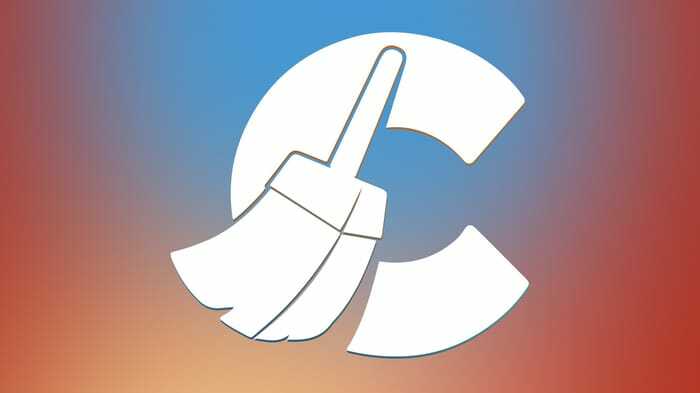
В много области, CCleaner е почти единственото популярно решение за почистване на твърдия диск на вашия компютър. Има добра причина за това, тъй като CCleaner предоставя чудесни възможности за това и задачата може лесно да бъде изпълнена с хубав набор от допълнителни функции отгоре.
CCleaner предлага множество опции, когато става въпрос за почистване на вашия твърд диск и една от тях се нарича Drive Wipe. В случай, че досега не сте го разбрали, Drive Wipe ще изтрие напълно данните от вашия твърд диск и няма да се притеснявате за оставени следи, до които биха могли да дойдат квалифицирани лица, които се ориентират в компютъра повече от средното Джо. Можете да използвате този софтуер, за да изтриете само празната част от вашите дялове. Това се прави по гореспоменатата причина да се гарантира, че там не е останало нищо.
⇒ Изтеглете CCleaner Professional
Когато изтривате неща, CCleaner предлага на потребителите широк набор от опции, които идват с различен брой проходи. Колкото повече пропуски има, толкова по-ефективна е опцията, но също така и толкова повече време ще отнеме, за да свърши работата. Това дава почти възможност на потребителите да избират в зависимост от това колко време имат в ръцете си.
Разбира се, има определен праг, който диктува колко ефективен би бил определен брой допълнителни подавания в сравнение с предходното ниво. Колкото по-високо се изкачвате, толкова повече всичко губи своята ефективност и стойност. Като се има предвид това, тези, които искат да бъдат възможно най-сигурни, че информацията е напълно изтрита дискът може да използва процес на изтриване с по-голям брой проходи, дори ако няма да направи много повече след a докато.
CCleaner предлага и някои други приятни функции, които позволяват на потребителите да опресняват напълно своите системи, като например възможността да поправят регистрите. Основният фокус на потребителите, които изтеглят този софтуер, обаче остава да изчистят дяловете и да се уверят, че изтритото остава изтрито. Когато откриете, че компютърът ви работи бавно, това определено е добър софтуер, който трябва да имате предвид.
2. Шреди
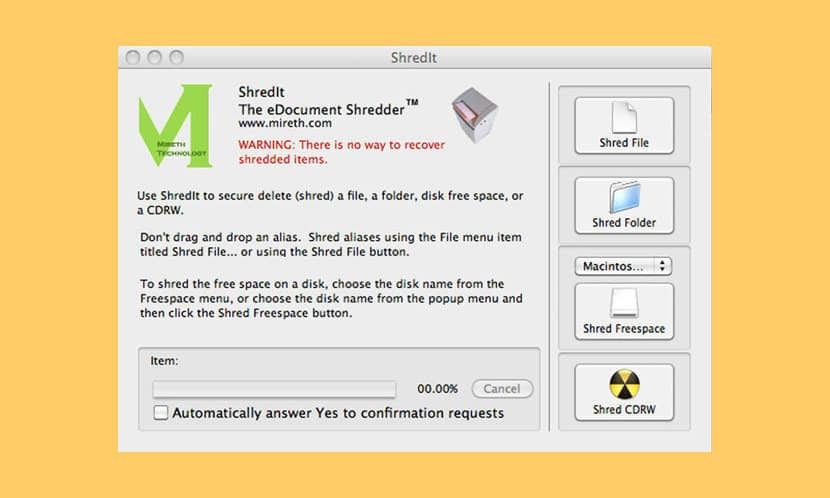
Стартирайте сканиране на системата, за да откриете потенциални грешки

Изтеглете Restoro
Инструмент за ремонт на компютър

Щракнете Започни сканиране за намиране на проблеми с Windows.

Щракнете Поправи всичко за отстраняване на проблеми с патентованите технологии.
Стартирайте сканиране на компютър с инструмент за възстановяване на възстановяване, за да намерите грешки, причиняващи проблеми със сигурността и забавяния. След като сканирането приключи, процесът на поправяне ще замени повредените файлове с пресни файлове и компоненти на Windows.
Макар че Шреди звучи като подходящо име за програма, която има за цел да направи напълно противоположно на това, което прави Reddit (раздробяване на неща срещу. писане на неща) доста е дълго да се мисли, че това е действителното вдъхновение за името на софтуера.
Независимо откъде идва името му, едно нещо е сигурно: Shredit е щателно приложение, което позволява на потребителите безопасно да изтриват файлове, които никога няма да бъдат видяни или прочетени отново. Точно както подсказва името, информацията се раздробява и се прави абсолютна за моменти.
Едно от нещата, с които Shredit превъзхожда, е фактът, че може да приоритизира голям брой файлове или отделни файлове. По този начин потребителите, които искат да изтрият конкретни файлове, могат да имат Shredit само да се фокусират само върху един елемент наведнъж или да раздробват нещата на едро.
⇒ Изтеглете Shredit
Това може да направи дори повече от това, тъй като не е необходимо да има видима информация на дял, за да може Shredit да го почисти. Да, Shredit може да се използва и за почистване на свободно пространство, което ще помогне да се гарантира, че каквото и да е там, няма да се върне. Що се отнася до това колко интензивен е процесът, софтуерът позволява на потребителите сами да избират колко задълбочени са желанията му.
Софтуерът се предлага с множество правителствени стандарти, които донякъде могат да свидетелстват за възможностите му да премахне напълно информацията от твърдия диск. Освен това тези, които искат копие, могат да се възползват от цифровата версия или версията на CD. Бившият
Първият е, разбира се, по-евтин и ще го получите незабавно, което го прави много по-удобен, отколкото да се налага да чакате физическия, а не да споменем, че днес не всички машини дори имат CD-ROM. Например, много лаптопи днес напълно изхвърлят CD-ROM в полза на други атрибути.
3. BleachBit
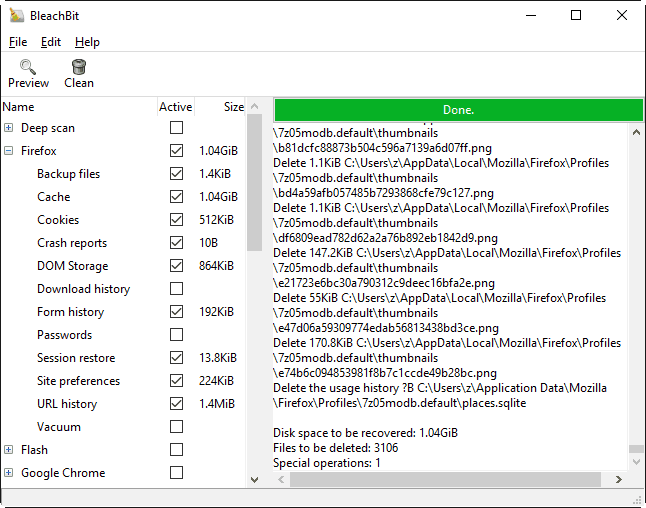
От платена програма се връщаме към свободното софтуерно пространство. Нашият домакин за връщане в тази категория е BleachBit, услуга, която е доста популярна и с основателна причина: Предоставя отлични функции за изтриване на данни и защита, които карат потребителите да я обичат.
Има множество причини, поради които човек може да се нуждае от използване на BleachBit. За да започнете, това е, което ще ви трябва, когато нямате повече място на твърдия диск на компютъра си. Както бе споменато по-рано, BleachBit също върши добра работа, като гарантира, че поверителността на потребителя се зачита и защитава. За целта BleachBit гарантира, че това, което потребителят изтрива, няма да види бял свят отново, което го прави много ефективен за премахване на чувствителна информация.
BleachBit е полезен и за неща, различни от премахването на нежелани файлове. Например, той е чудесен за напълно избърсване на свободното пространство. Всъщност софтуерът предлага два различни метода, чрез които някой може да изтрие диска, дори частта от свободното пространство.
⇒ Изтеглете BleachBit
Най-лесният начин, по който можете да постигнете това, е да отидете до действителната опция, която гласи „Избършете свободно пространство“. Той може да бъде намерен в раздела Файл, след като отворите приложението, и е бърз и ефективен. Другият метод не е толкова прав, но в зависимост от стила на навигация около всеки компютър, за някои може да е по-лесното или предпочитано решение.
Вторият начин, по който можете да изтриете свободното място на устройството, е чрез навигиране до раздела Свободно дисково пространство на приложението и използване на иконата за почистване, за да стартирате процеса.
Интригуващата част за цялата тази сделка е, че няма действителен бутон Отказ, така че човек може да бъде подмамен да повярва, че след като процесът е стартиран, няма връщане назад. В теоретичен смисъл, да, нещата стоят точно така. В практически смисъл обаче можете напълно да отмените процеса, само не с бутон Отказ. Просто затворете програмата и процесът на изтриване ще спре незабавно.
Бележка на редактора: Тази статия продължава на следващата страница. Ако се интересувате от други инструменти за оптимизиране и почистване на компютър, разгледайте нашата широка колекция от ръководства.
 Все още имате проблеми?Поправете ги с този инструмент:
Все още имате проблеми?Поправете ги с този инструмент:
- Изтеглете този инструмент за ремонт на компютър оценени отлично на TrustPilot.com (изтеглянето започва на тази страница).
- Щракнете Започни сканиране за да намерите проблеми с Windows, които биха могли да причинят проблеми с компютъра.
- Щракнете Поправи всичко за отстраняване на проблеми с патентованите технологии (Ексклузивна отстъпка за нашите читатели).
Restoro е изтеглен от 0 читатели този месец.
често задавани въпроси
Да, можете напълно да изтриете твърдия диск, като се обърнете към дълбоко почистващ твърд диск, като решенията, които представихме в този списък. Ако не сте сигурни по кой път да отидете, използвайте CCleaner.
Ето как можете да направите Фабрично нулиране на Windows 10 използване на приложението Настройки, Разширени опции за стартиране, устройство за възстановяване и системен образ.
Използвайте, за да накарате компютъра си да работи по-бързо и да подобрите ефективността си оптимизатор за Windows за да деактивирате ненужните функции, да освободите RAM, да премахнете нежелани файлове и др.

![Поправка: CCleaner не изчиства кеша [Android, компютър, браузъри]](/f/0fe7138248c2fa4c9a070af5e9f4a796.jpg?width=300&height=460)
